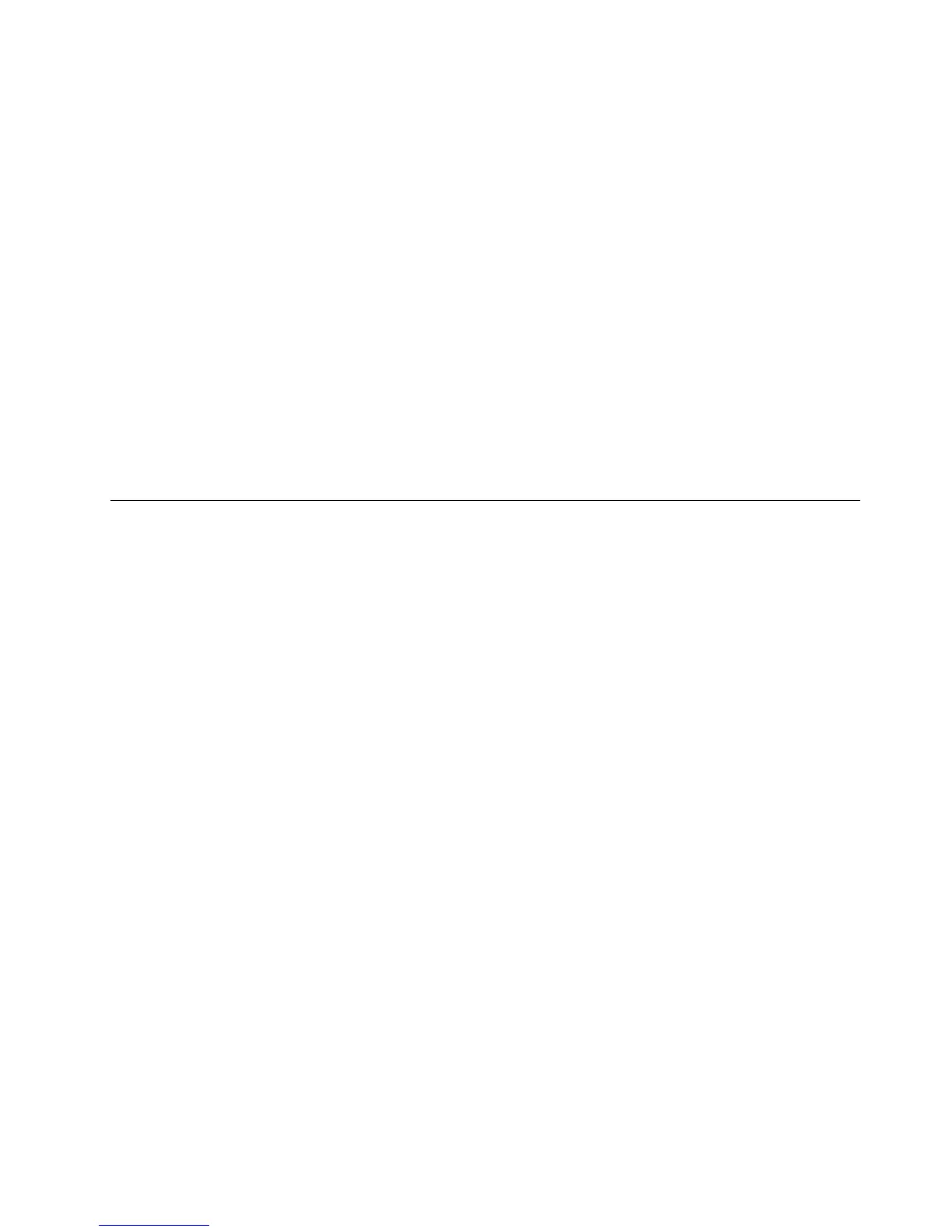7.InstallierenSieerneutalleKomponentenbzw.schließenSiealleKabelerneutamServeranundbringen
SiedieServerabdeckungwiederan.InformationenhierzundenSieimAbschnitt„Austauschvon
Komponentenabschließen“aufSeite187.
8.SchließenSiedenServeraneineNetzsteckdosean,undbefolgenSieanschließenddie
InstallationsanweisungenfürdasDienstprogrammzurBIOS-Aktualisierung,umdenServerüberdas
Wiederherstellungsimagezustarten.DasFensterfürdieWiederherstellungwirdgeöffnet.
9.DrückenSiedieEingabetaste,umdenWiederherstellungsprozesszustarten.NachAbschlussdes
WiederherstellungsprozesseswirdderServerautomatischausgeschaltet.
10.WiederholenSiedieSchritte2bis5.
11.VersetzenSiedieBrückezurBIOS-WiederherstellungzurückzurnormalenPosition(Kontaktstifte1
und2).
12.InstallierenSieerneutalleKomponentenbzw.schließenSiealleKabelerneutamServeranundbringen
SiedieServerabdeckungwiederan.InformationenhierzundenSieimAbschnitt„Austauschvon
Komponentenabschließen“aufSeite187.
13.SchließenSiedenServeraneineNetzsteckdoseanundschaltenSieihnein.DieBIOS-Einstellungen
werdenzudenStandardeinstellungenderaktualisiertenBIOS-Version.Siemüssendie
BIOS-Einstellungenüberprüfenundggf.fürIhrespeziellenAnforderungenkongurieren.Informationen
hierzundenSieimAbschnitt„Programm„SetupUtility“verwenden“aufSeite61
.
VerwendendesProgramms„ThinkServerEasyStartup“
IndiesemAbschnitterfahrenSie,wieSiedasProgramm„ThinkServerEasyStartup“fürdieEinrichtungund
KongurationIhresServersverwenden.
DasProgramm„ThinkServerEasyStartup“vereinfachtdenProzessderEinrichtungvonRAIDundder
InstallationunterstützterWindows-undLinux-BetriebssystemeundEinheitentreiberaufdemServer.
DasProgrammarbeitetsomitdemInstallationsdatenträgerdesWindows-oderLinux-Betriebssystems
zusammen,dassdieInstallationdesBetriebssystemsundderzugeordnetenEinheitentreiberautomatisiert
wird.DiesesProgrammwirdaufderautomatischstartenden(bootfähigen)ThinkServerEasyStartupDVDmit
demServergeliefert.DasBenutzerhandbuchfürdasProgrammbendetsichebenfallsaufderDVDundist
direktvonderProgrammschnittstelleauszugänglich.
WennSieüberkeineThinkServerEasyStartupDVDverfügen,könnenSieaucheinISO-Imagevonder
LenovoUnterstützungswebsiteherunterladenundeineCD/DVDselbsterstellen.
GehenSiewiefolgtvor,umdasImagefürdasThinkServerEasyStartup-Programmherunterzuladenundes
aufeineCD/DVDzubrennen:
1.RufenSiehttp://www.lenovo.com/driversaufundbefolgenSiedieAnweisungenaufderWebseite,um
dasProgramm„ThinkServerEasyStartup“herunterzuladen.
2.LadenSiedasISO-ImagefürdasProgramm„ThinkServerEasyStartup“unddieReadme-Dateiherunter.
DieReadme-DateienthältwichtigeInformationenzumProgramm„ThinkServerEasyStartup“.
3.DruckenSiedieReadme-Datei,undlesenSiedieInformationensorgfältigdurch.
4.VerwendenSieeinoptischesLaufwerkundeineSoftwarezumBrennenvonDVDs,umeinebootfähige
DVDmitdemISO-Imagezuerstellen.
EigenschaftendesProgramms„ThinkServerEasyStartup“
IndiesemAbschnittsinddieEigenschaftendesProgramms„ThinkServerEasyStartup“aufgelistet.
DasProgramm„ThinkServerEasyStartup“verfügtüberdiefolgendenEigenschaften:
•BendetsichaufeinerautomatischstartendenDVD(bootfähig)
Kapitel5.Serverkongurieren77
